Troubleshooting Guide (Romanian)
Table Of Contents
- Cuprins
- Caracteristici de diagnosticare a computerelor
- Diagnostics for Windows
- Configuration Record
- Protejarea software-ului
- Restaurarea software-ului
- Depanarea fără diagnosticare
- Siguranţă şi confort
- Înainte de a apela asistenţa tehnică
- Indicii utile
- Rezolvarea problemelor generale
- Rezolvarea problemelor legate de sursa de alimentare
- Rezolvarea problemelor legate de dischetă
- Rezolvarea problemelor legate de unitatea de disc
- Rezolvarea problemelor legate de MultiBay
- Rezolvarea problemelor legate de afişare
- Rezolvarea problemelor legate de sunet
- Rezolvarea problemelor legate de imprimantă
- Rezolvarea problemelor legate de tastatură şi de maus
- Rezolvarea problemelor de instalare a hardware-ului
- Rezolvarea problemelor de reţea
- Rezolvarea problemelor legate de memorie
- Rezolvarea problemelor legate de procesor
- Rezolvarea problemelor legate de CD-ROM sau DVD
- Rezolvarea problemelor legate de Drive Key
- Rezolvarea problemelor de acces la Internet
- Rezolvarea problemelor legate de software
- Contactarea asistenţei pentru clienţi
- Mesaje de eroare ale testelor POST
- Securitatea prin parole şi reiniţializarea memoriei CMOS
- Drive Protection System (DPS)
- Configurarea ieşirilor audio analogice/digitale
- Index
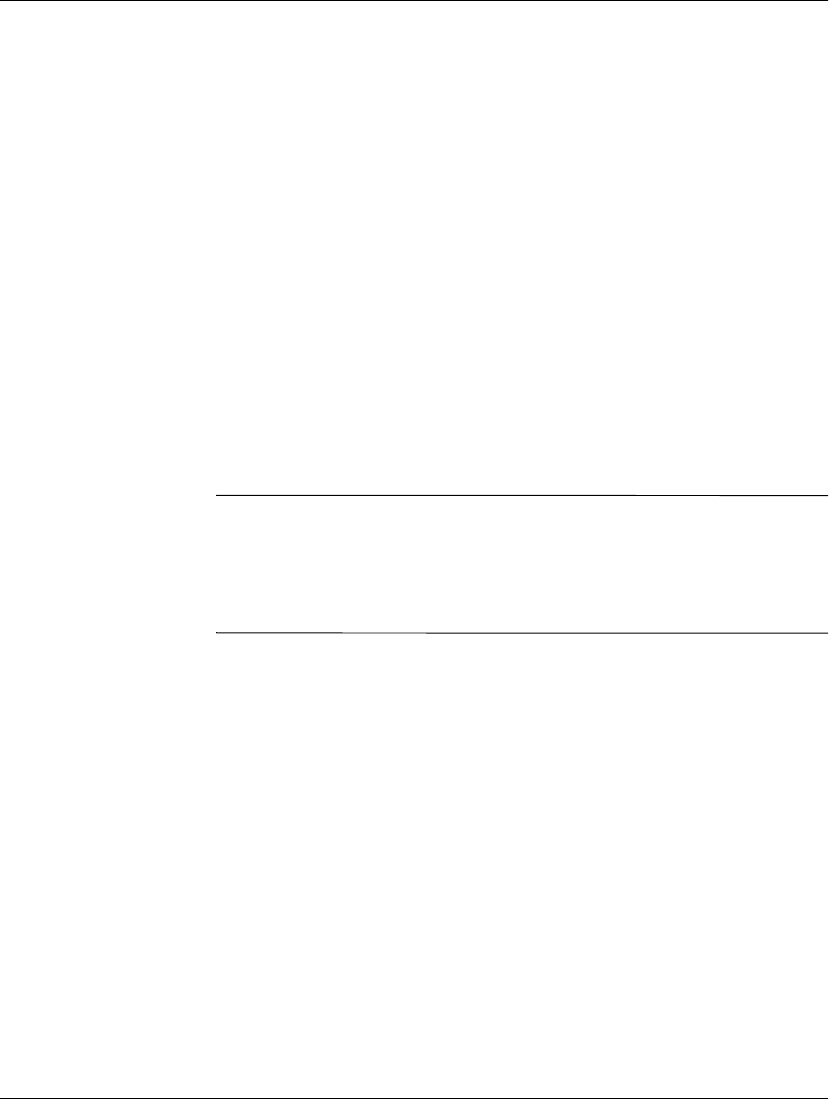
Ghid de depanare www.hp.com 1–7
Caracteristici de diagnosticare a computerelor
2. Faceţi clic pe fila Test sau faceţi clic în partea superioară
a ecranului pe Tab și selectaţi Test.
3. Selectaţi una dintre următoarele opţiuni:
❏
Quick Test—Execută pentru fiecare dispozitiv un test rapid,
general. Dacă este selectat Unattended Mode (Mod
nesupravegheat), nu este necesară nici o intervenţie din partea
utilizatorului.
❏
Complete Test—Execută testarea maximă a fiecărui
dispozitiv. Utilizatorul poate să selecteze Interactive Mode
(Mod interactiv) sau Unattended Mode.
❏
Custom Test—Execută numai testele selectate. Pentru
a selecta anumite dispozitive sau teste, identificaţi
dispozitivul din listă, apoi selectaţi caseta de lângă fiecare
test. Când o casetă este selectată, în aceasta se afișează un
semn de bifare de culoare roșie. Este posibil ca unele teste
selectate să necesite intervenţia utilizatorului.
✎
Pentru a testa toate subsistemele, trebuie să vă conectaţi ca administrator.
Dacă nu vă conectaţi ca administrator, nu veţi avea posibilitatea să
testaţi unele subsisteme. Imposibilitatea de a testa un subsistem va fi
indicată printr-un mesaj de eroare afișat sub numele subsistemului din
fereastra Test sau prin casete umbrite care nu se pot selecta.
4. Selectaţi Interactive Mode sau Unattended Mode. În modul
interactiv, software-ul de diagnosticare vă va solicita date
de intrare în timpul testelor pentru care acestea sunt necesare.
Anumite teste necesită interacţiune și vor afișa erori sau vor
întrerupe testarea dacă sunt selectate în combinaţie cu modul
nesupravegheat.
❏
Modul interactiv asigură maximul de control în timpul
procesului de testare. Dumneavoastră decideţi dacă testul
a reușit sau a eșuat și vi se poate solicita să introduceţi sau
să scoateţi dispozitive.
❏
În modul nesupravegheat nu sunt afișate solicitări. Dacă sunt
găsite erori, acestea sunt afișate după terminarea testării.










